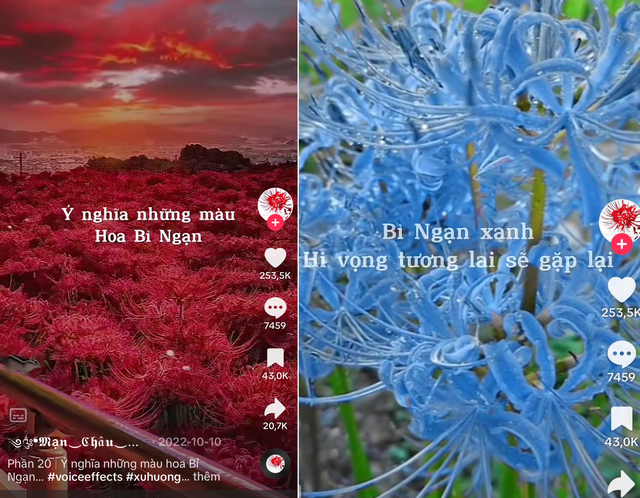Cách rời nhóm Zalo không ai biết sẽ giúp mọi người có thể âm thầm thoát nhóm mà không hiện thông báo tới những thành viên khác trong nhóm. Cách rời nhóm trên Zalo mà không ai biết có thể thực hiện được trên điện thoại và máy tính PC đơn giản. Dưới đây là hướng dẫn chi tiết các bước, cùng tham khảo và áp dụng nhé!
Tóm tắt nội dung
- Cách rời nhóm Zalo mà không ai biết là gì?
- Lợi ích khi rời khỏi nhóm Zalo mà không ai biết
- Cách rời nhóm Zalo mà không bị phát hiện trên điện thoại
- Cách rời khỏi nhóm Zalo mà không ai biết trên máy tính PC
- Cách rời nhóm Zalo không bị phát hiện trên trình duyệt web
- Một số câu hỏi liên quan
- Khi bạn rời nhóm trên Zalo có thông báo tới người khác không?
- Sau khi rời nhóm Zalo thì bạn có vào lại được không?
Cách rời nhóm Zalo mà không ai biết là gì?
Rời khỏi nhóm Zalo trong im lặng, không ai biết là một tính năng mới được ứng dụng Zalo cập nhật. Tình năng này cho phép mọi người có thể rời khỏi những cuộc trò chuyện nhóm trên Zalo mà các thành viên còn lại trong nhóm sẽ không nhận được thông báo về việc rời nhóm. Trước đây, khi có một thành viên bất kỳ rời khỏi nhóm trên Zalo sẽ có thông báo về hoạt động rời nhóm được gửi đến các thành viên khác còn lại.
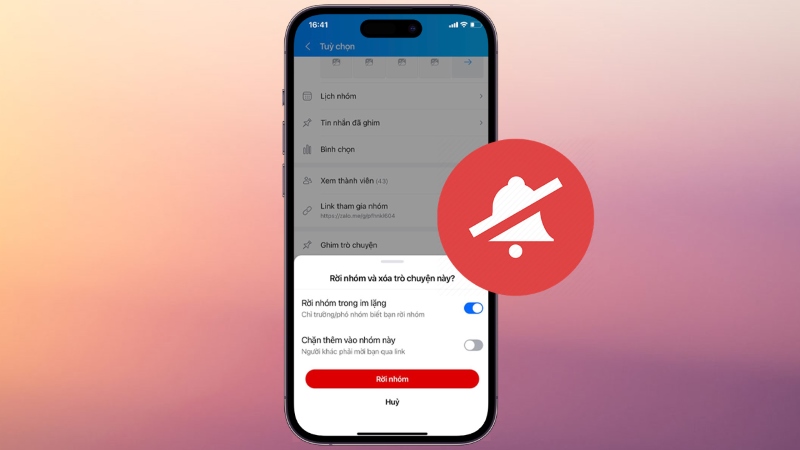
Với tính năng rời nhóm Zalo trong im lặng này thì tất cả các thành viên khác trong nhóm, trừ trưởng nhóm và phó nhóm, đều sẽ không nhận được thông báo có người rời khỏi nhóm. Cách rời nhóm Zalo không ai biết này cũng sẽ giúp giảm bớt phiền toái từ những cuộc trò chuyện nhóm Zalo không cần thiết và người rời nhóm trong im lặng cũng đảm bảo được tính riêng tư.
Lợi ích khi rời khỏi nhóm Zalo mà không ai biết
Với tính năng rời nhóm Zalo trong im lặng, không có thông báo này sẽ mang lại nhiều cho người dùng với nhiều lợi ích mới như:
- Giúp người dùng Zalo không bị làm phiền bởi những tin nhắn thông báo rời nhóm của những thành viên khác trong nhóm.
- Giúp thành viên rời nhóm không cảm thấy khó xử với những thành viên còn lại trong, không cần phải sợ các thành viên khác biết được mình rời nhóm.
- Đảm bảo tính riêng tư và cá nhân cho các thành viên trong nhóm.
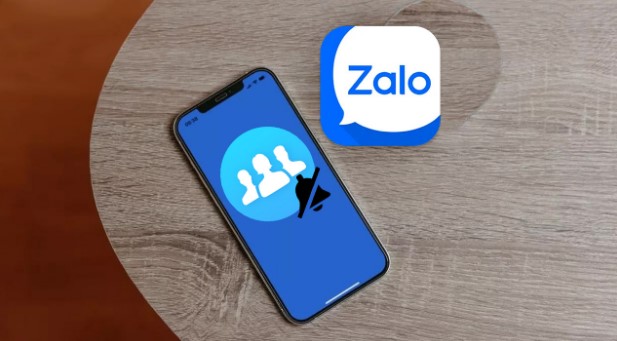
Cách rời nhóm Zalo mà không bị phát hiện trên điện thoại
Dưới đây hướng dẫn cách rời nhóm Zalo không ai biết trên điện thoại:
Bước 1: Trước tiên người dùng cần đảm bảo mình đã cài đặt hoặc cập nhật phiên bản ứng dụng Zalo mới nhất trên điện thoại. Sau đó, bạn tìm và đi đến nhóm Zalo muốn rời khỏi. Tiếp theo, tại giao diện nhóm chat, bạn nhấn chọn vào biểu tượng dấu 3 gạch ngang tại góc phải màn hình.
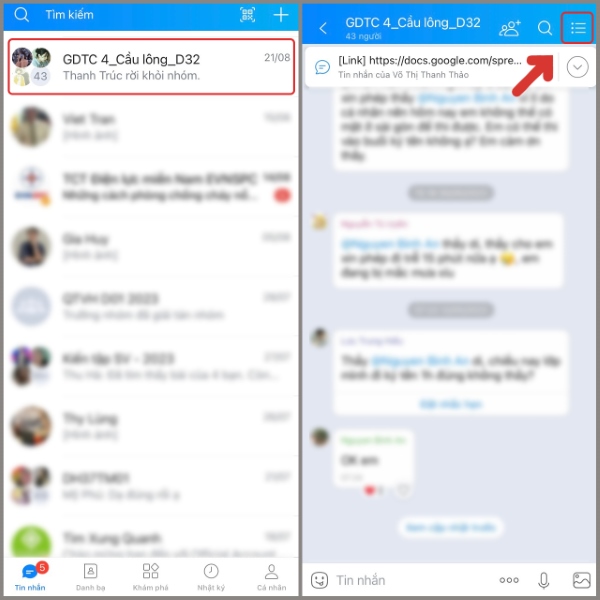
Bước 2: Ngay sau đó, ứng dụng Zalo sẽ hiển thị ra các tùy chọn nhóm Chat, bạn kéo xuống dưới để chọn Rời nhóm.
Bước 3: Tại cuối màn hình lúc này sẽ hiển thị 2 tùy chọn là Rời khỏi nhóm trong im lặng và Chặn thêm vào nhóm này. Người dùng nhấn kích hoạt cài đặt Rời nhóm im lặng để thoát nhóm Zalo đó mà không thông báo tới các thành viên khác trong nhóm.
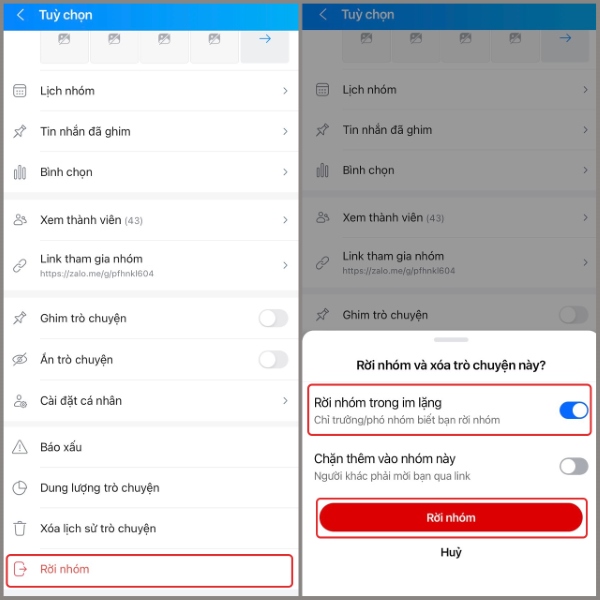
Sau khi chọn vào tùy chọn rời khỏi nhóm Zalo trong im lặng, bạn nhấn nút Rời nhóm phía dưới để thoát nhóm.
Như vậy, bạn đã vừa hoàn thành cách rời khỏi nhóm Zalo trong im lặng mà không ai biết thành công một cách, sẽ không có bất kỳ thông báo rời nhóm nào được gửi vào trong nhóm chat Zalo. Chỉ có trưởng nhóm và phó nhóm của nhóm đó mới nhận được thông báo là bạn đã rời nhóm do họ đang quản lý.
Cách rời khỏi nhóm Zalo mà không ai biết trên máy tính PC
Tương tự trên điện thoại, người dùng cũng có thể thực hiện cách rời nhóm Zalo không ai biết trên máy tính PC theo các bước sau:
Bước 1: Tại giao diện Zalo PC, bạn nhấn chọn vào biểu tượng Danh bạ trên thanh công cụ bên trái. Sau đó bạn chọn vào Danh sách nhóm.
Bước 2: Tại phía bên phải màn hình sẽ hiển thị ra danh sách các nhóm Zalo mà bạn đang tham gia. Bạn tìm và đi tới nhóm mà mình muốn thoát, sau đó bạn nhấn chọn vào biểu tượng dấu 3 chấm và chọn Rời nhóm.
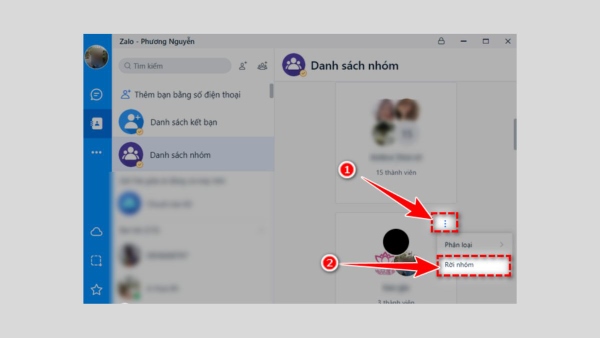
Trên màn hình sẽ hiện thông báo “Hỏi bạn có chắc muốn rời nhóm chat Zalo hay không”, bạn nhấn Rời nhóm để đồng ý để hoàn thành.
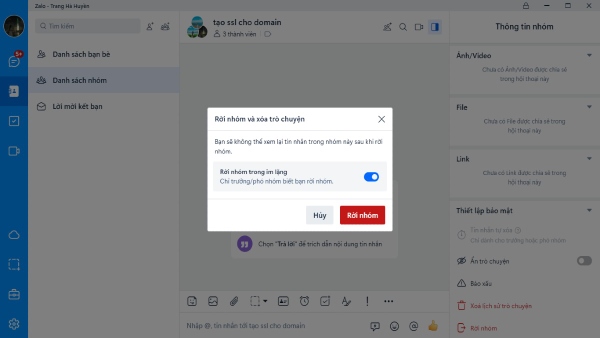
Cách rời nhóm Zalo không bị phát hiện trên trình duyệt web
Giờ đây người dùng cũng có thể rời nhóm Zalo mà không ai biết trên Zalo Web giống với cách rời nhóm Zalo trên ứng dụng điện thoại và máy tính. Bạn chỉ cần làm theo các bước sau:
Bước 1: Truy cập vào trang Web Zalo trên máy tính, sau đó đăng nhập vào tài khoản của bạn hoặc quét mã QR để đăng nhập nhanh chóng.
Bước 2: Tại giao diện Zalo web, bạn nhấn chọn vào biểu tượng Danh bạ phía bên trái màn hình và chọn Danh sách nhóm để tìm nhóm Zalo mà bạn đã tham gia.
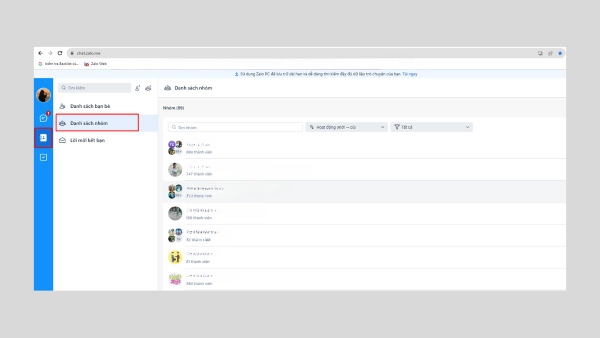
Bước 3: Sau đó, trên màn hình sẽ hiển thị tất danh sách nhóm Zalo của bạn. Tại đây, bạn chọn vào nhóm Zalo muốn rời khỏi. Sau đó, bạn xem phần thông tin nhóm có nội dung “Rời nhóm”.
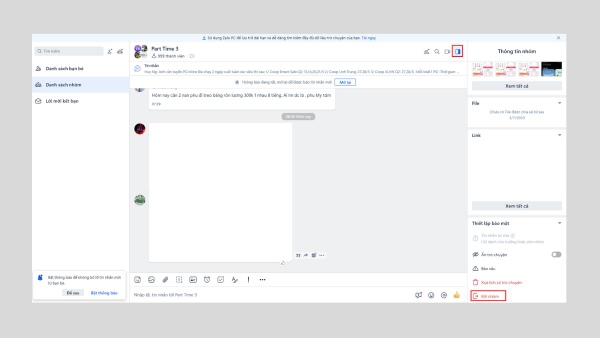
Bước 4: Zalo sẽ hiển thị ra cửa sổ thông báo pop-up “Rời nhóm và xóa trò chuyện” > bạn gạt tiếp nút “Rời nhóm trong im lặng”. Như vậy là bạn đã vừa hoàn thành thoát nhóm zalo trong im lặng không có thông báo cho các thành viên trong nhóm.
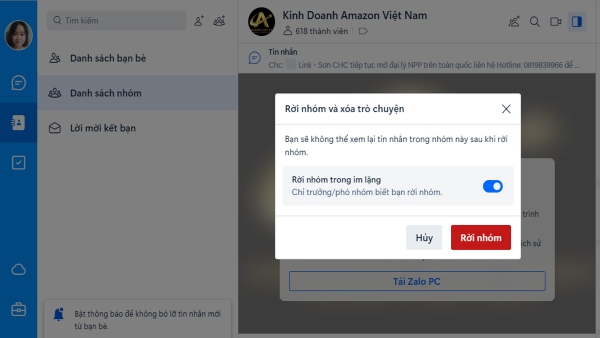
Một số câu hỏi liên quan
Cách rời nhóm Zalo không ai biết là tính năng mới vô cùng hữu ích của Zalo. Tuy nhiên vẫn chưa có nhiều người dùng biết đến tính năng này và còn khá nhiều thắc mắc xoay quanh tính năng mới. Dưới đây là giải đáp cho một số câu hỏi thường gặp liên quan.
Khi bạn rời nhóm trên Zalo có thông báo tới người khác không?
Thông thường, khi một thành viên rời khỏi nhóm, Zalo sẽ hiển thị thông báo với nội dung “A đã rời nhóm” (A là tên tài khoản của người dùng). Tuy nhiên, với tính năng rời nhóm Zalo trong im lặng mới này thì khi người dùng thoát nhóm sẽ không có bất kỳ thông báo nào được gửi tới nhóm Chat. Do đó, các thành viên khác trong nhóm cũng sẽ không biết việc bạn rời nhóm. Thông báo này chỉ được gửi tới cho trưởng nhóm và phó nhóm của nhóm Zalo đó thôi.
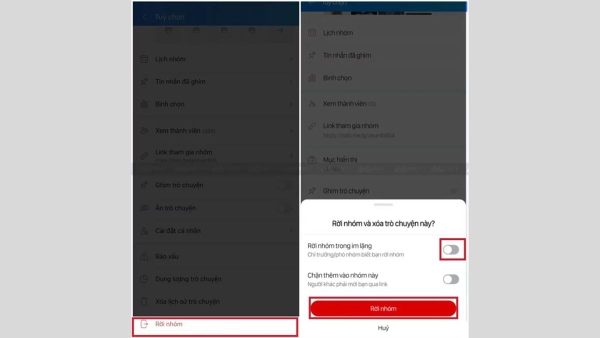
Sau khi rời nhóm Zalo thì bạn có vào lại được không?
Trong trường hợp bạn lỡ rời rời nhóm Zalo và sau đó muốn xin vào lại thì hoàn toàn có thể nhé, chỉ cần đáp ứng một trong hai điều kiện sau:
- Người dùng phải có link Zalo của nhóm muốn vào lại. Nếu số lượng thành viên của nhóm chưa đầy, thì bạn chỉ cần nhấn vào link nhóm và được quản trị viên chấp thuận cho vào nhóm là được.
- Người dùng có thể được quản trị viên hoặc thành viên có quyền trong nhóm chủ động thêm vào. Với trường hợp là quản trị viên cho bạn vào nhóm thì tỷ lệ thành công sẽ cao hơn. Còn nếu là các thành viên khác thì có thể vẫn sẽ cần phải được quản trị viên mở quyền hoặc phê duyệt cho thành viên nhóm thêm vào.
Như vậy, bài viết trên đây đã vừa chia sẻ đến người dùng chi tiết cách rời nhóm Zalo không ai biết thực hiện trên cả điện thoại và máy tính. Đây là một tính năng mới mẻ và hữu ích mới được Zalo ra mắt gần đây. Hy vọng những thông tin trên đây sẽ giúp bạn có thể dễ dàng thực hiện thủ thuật này khi cần thiết để đảm bảo tính riêng tư và tránh làm phiền tới người khác.
CÓ THỂ BẠN QUAN TÂM:
- Hướng dẫn cách tắt thông báo nhóm trên Zalo nhanh chóng chỉ với một vài thao tác đơn giản
- Hướng dẫn cách khóa chat nhóm zalo trên máy tính và điện thoại